クラシルリワードには、移動してコインを稼げる機能が提供されています。
自動車、電車、船、飛行機、自転車、徒歩などの移動手段を問わず、移動することによりコインを貯めることができます。
しかし、何らかの問題により、移動してもゲージ(にんじんボトル)がたまらないことがあります。
この記事では、クラシルリワードで移動距離が反映しない、にんじんボトルがたまらない時の対処法を解説します。
目次
クラシルリワードの移動距離が反映されない、にんじんボトルがたまらない原因
クラシルリワードの移動距離が反映されない、にんじんボトルがたまらない場合、下記のような原因が想定されます。
<主な原因>
- 設定に問題がある
- クラシルリワードを終了させている
- クラシルリワードでバグ・不具合が起きている
- スマホでバグ・不具合が起きている
- 通信状態が悪い
原因によっては簡単に解決する場合があります。
まずは、ご自身の状況を確認し、クラシルリワードで移動距離が反映されない原因を考えてみましょう。
クラシルリワードの移動距離が反映されない、にんじんボトルがたまらない時の対処法
下表は、クラシルリワードの移動距離が反映されない、にんじんボトルがたまらない時に考えられる原因別の主な対処法です。
| 原因 | 主な対処法 |
| 設定の問題 | 位置情報の使用が許可されていない、省電力モードをオフにする |
| クラシルリワードを終了させている | バックグラウンドで起動した状態で移動する |
| クラシルリワードのバグ・不具合 | クラシルリワードを再起動する、アップデートする |
| スマホのバグ・不具合 | スマホを再起動する |
| 通信状態が悪い | 通信状態を改善する |
※動作確認環境:クラシルリワード(iOS版Ver.7.2.0、Android版Ver.4.8.10)、iPhone 15 Pro(iOS17.1)、Pixel 7a(Android14)
位置情報の使用を許可する
クラシルリワードでは、位置情報を使用して移動距離の測定を行います。
そのため、位置情報の使用が許可されていない場合、移動距離を測定できません。
移動距離が反映されない場合は、位置情報の使用が許可されているか確認してみましょう。
<iPhoneで位置情報に関する設定をする方法>
- 設定アプリを開きます。
- 【プライバシーとセキュリティ】をタップします。
- 【位置情報サービス】をタップします。
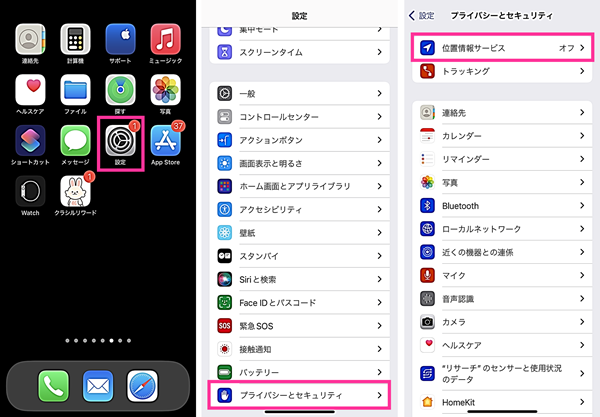
- 「位置情報サービス」をオンにします。
- 同画面で下にスクロールして【クラシルリワード】をタップします。
- 【常に】をタップし、「正確な位置情報」をオンにします。
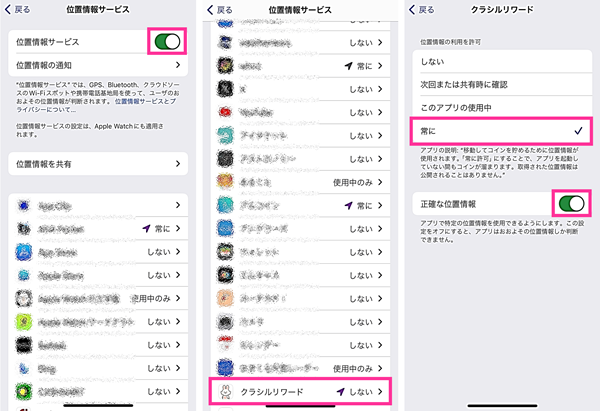
<Androidで位置情報に関する設定をする方法>
- 設定アプリを開きます。
- 【位置情報】をタップします。
- 「位置情報を使用」をオンにします。
- 【アプリへの位置情報の利用許可】をタップします。
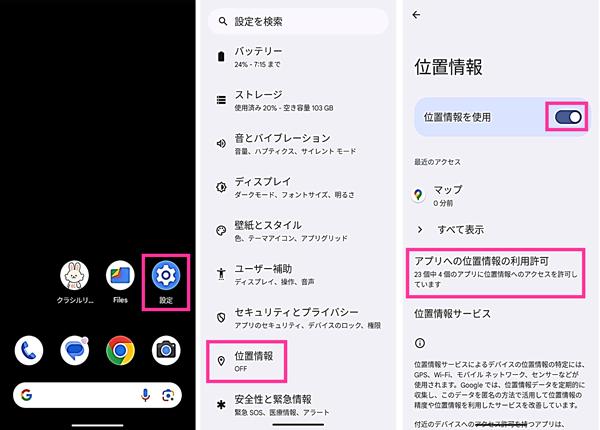
- 【クラシルリワード】をタップします。
- 【常に許可】をタップし、「正確な位置情報を使用」をオンにします。
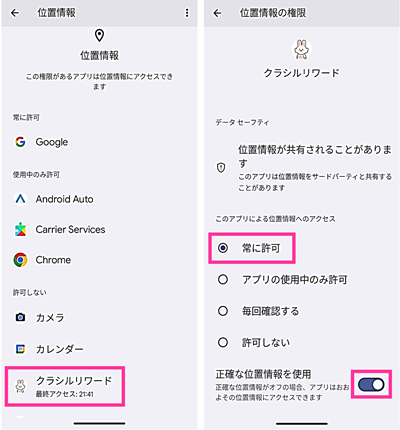
バックグラウンドで起動した状態で移動する
クラシルリワードを終了させてしまっている場合は、バックグラウンドで起動した状態にして移動してみてください。
アプリを常に開いている必要はありませんが、スマホの電源を切っていたり、アプリを完全に終了したりしていることが原因で移動距離が反映していない可能性があります。
クラシルリワードを再起動する
クラシルリワードのアプリに問題があり、移動距離が反映されていないことが想定されます。
アプリの一時的な不具合であれば、クラシルリワードを再起動することにより、不具合が解消されるかもしれません。
まずは、クラシルリワードアプリを再起動してから移動距離が反映されるようになるか確認してみましょう。
<iPhoneでクラシルリワードを再起動する方法>
- 画面下から上にスワイプし、画面から指を離さずに止めます。Appスイッチャーが表示されてから指を離します。※1
- 【クラシルリワードのアプリプレビュー】を上向きにスワイプします。
- ホーム画面などにある【クラシルリワードのアイコン】をタップします。
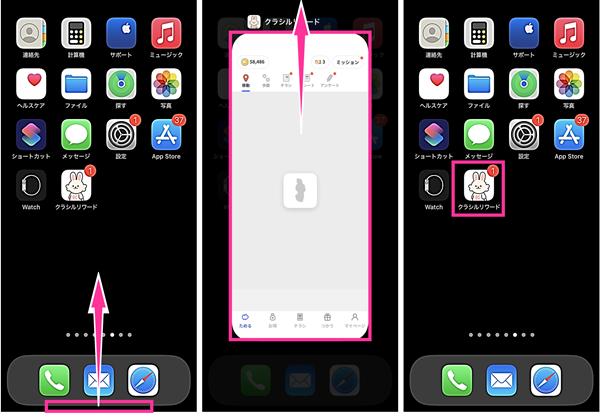
※1:ホームボタン搭載機種(iPhone SEなど)を使用している場合は【ホームボタン】をダブルクリックします。
<Androidでクラシルリワードを再起動する方法>
- 画面下から上にスワイプしたところで指を止めます。マルチタスク画面が表示されてから指を離します。※2
- 【クラシルリワードのアプリプレビュー】を上向きにスワイプします。
- ホーム画面やアプリ一覧画面などにある【クラシルリワードのアイコン】をタップします。
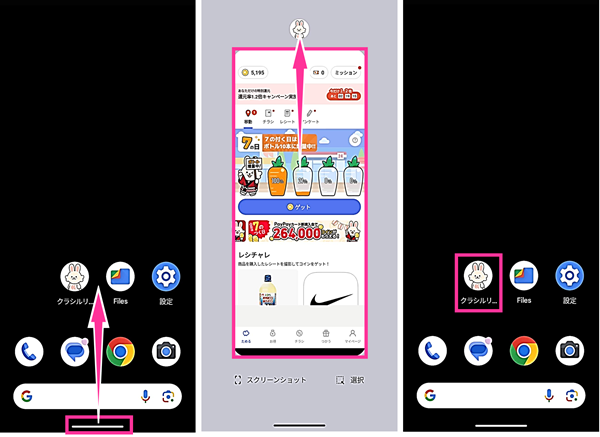
※2:マルチタスクボタンがある機種や設定の場合は、【マルチタスクボタン】をタップします。
スマホを再起動する
スマホのバグや不具合によって、移動距離が反映されなくなっている可能性があります。
一時的な不具合であれば、スマホ本体の電源を入れ直すことにより不具合解消を期待できます。
スマホ本体が熱を持っている場合は、電源を切り、熱が下がってから電源を入れ直しましょう。
<iPhoneを再起動する方法>
- iPhoneの本体側面にある【サイドボタン】と【音量を上げるボタン(または、音量を下げるボタン)】の2つのボタンを同時に長押しします。※3
- 【電源オフのスライダー】を右にスライドします。
- iPhoneの右側面にある【サイドボタン】を長押しします。

※3:ホームボタン搭載機種(iPhone SEなど)を使用している場合は【電源ボタン】のみを長押しします。
<Androidを再起動する方法>
- 【電源ボタン】を長押しします。※4
- 【再起動】をタップします。

※4:設定や使用機種によっては【電源ボタン】と【音量を上げるボタン】を同時押しします。




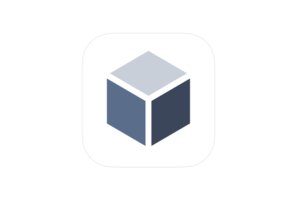

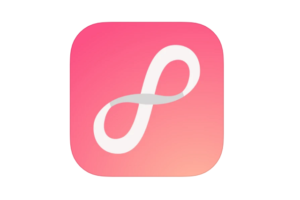

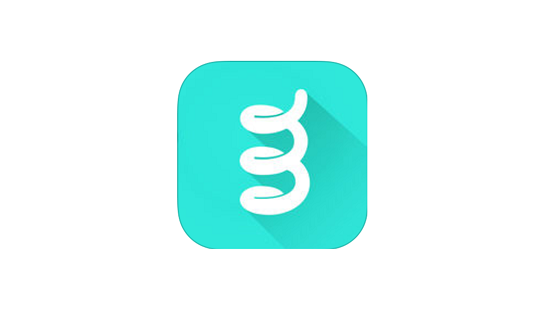






コメントを残す